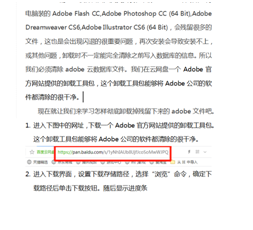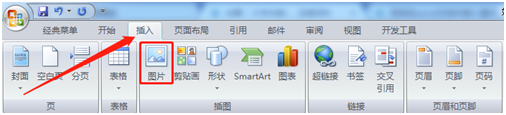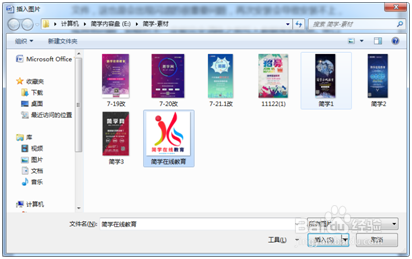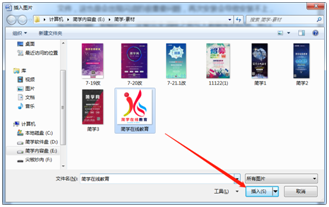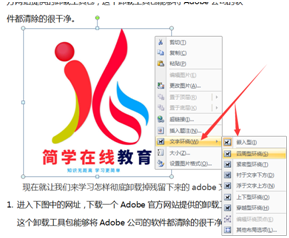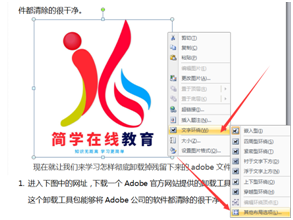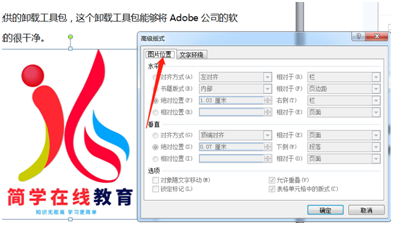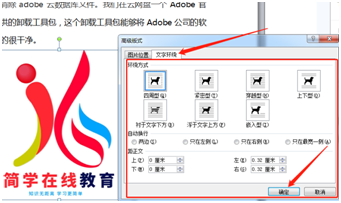如何用Word将图片嵌入到文字中
1、打开一个Word的文档,将光标定在插入图片所在的位置。
2、选择菜单栏中的“插入”命令。
3、在工具界面中选择图片,弹出“插入图片”对话框。
4、单击选择一张图片,点击“插入”按钮。
5、选择图片,然后右击选择“文字环绕”,在子列表框中有多种文字环绕方式,选择一种合适的就可以了。
6、如果没有合适的效果,还可以选择文字环绕下的“其他布局选项”。
7、进入窗口中选择“图片位置”就可以设置图片的位置。
8、选择“文字环绕”选项,设置环绕方式及与正文的距离,单击“确定”按钮就可以了。
声明:本网站引用、摘录或转载内容仅供网站访问者交流或参考,不代表本站立场,如存在版权或非法内容,请联系站长删除,联系邮箱:site.kefu@qq.com。
阅读量:62
阅读量:68
阅读量:76
阅读量:32
阅读量:60